Hur man lägger till, tar bort eller raderar APFS-volymer på Mac
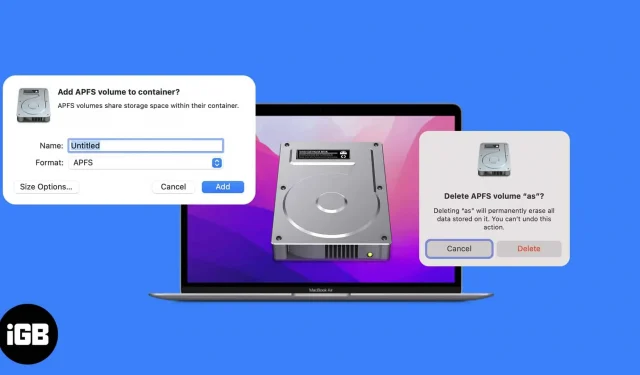
Vad du behöver veta:
- För att skapa en hårddiskpartition på en Mac, öppna Skivverktyg → välj Volym → klicka på Partition → “+”→ Lägg till partition → namnge partitionen → Använd → Slutför.
- Om du vill byta partition: tryck och håll ned Alternativ-knappen medan du startar din Mac → välj den partition du vill byta till.
Om du är en person som föredrar att partitionera din lagring för olika behov, kolla in APFS-volymen på en MacBook. Och om du inte vet hur man lägger till, tar bort eller raderar APFS-volymer, har jag nämnt stegen för att göra det.
Men innan det, låt oss ta en titt på vad en APFS-volym är på en Mac och förstå hur det är bättre än att partitionera din hårddisk.
Vad är en APFS-volym på Mac
Apple File System (APFS) är Apples svar på problemen som orsakas av traditionella hårddiskpartitioner. Samtidigt kan du allokera diskutrymme efter dina behov. Var och en av dessa partitioner kallas en APFS-behållare (partition). Om det inte finns tillräckligt med utrymme i en behållare kommer den att dela det med andra separata volymer.
Dessa volymer är organiserade i en uppsättning volymer, känd som en volymgrupp, var och en innehåller en volym för systemfiler och en annan för data. Enkelt uttryckt är varje volym som en separat sektion.
APFS-volym kontra partition
En hårddiskpartition kan inte dela data eller lagring med andra partitioner när det behövs. Medan APFS Volume kan allokera lagring dynamiskt baserat på behov. Med detta kommer macOS att hantera det på rätt sätt, även om du gör ett misstag genom att allokera mer eller mindre.
Lägg till en APFS-volym
- Öppna Diskverktyg. (Du kan söka i Spotlight eller hitta den i Launchpad)
- Välj en volym i sidofältet.
- Klicka på plusknappen (+) i verktygsfältet.
- Välj sedan APFS-formattypen. För varje volym du lägger till i en APFS-behållare kan du tilldela olika APFS-format efter behov.
- För att ändra APFS-volymallokeringen, klicka på Storleksalternativ. Ange värden: (detta är valfritt eftersom macOS automatiskt anger värdena)
- Reservstorlek: Det kan garantera hur mycket minne som kommer att reserveras för volymen.
- Kvotstorlek: Här kan du styra mängden lagringsutrymme som allokeras till volymen.
- Klicka på Lägg till.
- Vänta tills processen är klar och klicka sedan på Slutför.
Ta bort APFS-volym
Om du av misstag har skapat flera volymer och vill ta bort dem, eller om du tar bort dem av någon annan anledning, så här kan du göra det:
- Öppna Diskverktyg.
- Välj den volym du vill radera.
- Klicka på minusknappen (-) i verktygsfältet högst upp.
- Vänta tills processen är klar och klicka på Slutför.
Notera:
- Om volymen du vill ta bort ser svag ut kommer du inte att kunna ta bort den.
- När du raderar en volym raderas även data som lagras på den.
Radera APFS-volym
Om du inte vill ta bort APFS-volymen och vill radera data från den, följ dessa steg:
- Öppna Skivverktyg och välj den volym du vill radera.
- Klicka på ”Radera”-knappen i verktygsfältet högst upp.
- Du kan ändra namnet och formatet på volymen om du vill.
- Klicka sedan på ”Radera”.
- Vänta tills processen är klar. Klicka på Klar.
Vanliga frågor om APFS-volymer på Mac
Det beror på dina behov. Om du vill ha en helt ren volym så är radering den bästa lösningen. Men om du bara vill ta bort ett visst element från volymen, är det bättre att ta bort det elementet.
Om du tar bort data från din Macintosh HD måste du installera om macOS på din hårddisk.
Det är allt!
APFS-volymer i Disk Utility är ett bättre alternativ än att partitionera en Mac-hårddisk. Vilket föredrar du? APFS-volymer eller Mac-hårddiskpartitionering? Låt mig veta i kommentarerna.



Lämna ett svar